赤外線サーモグラフィに関するよくあるお問い合わせ
画素数(分解能)は1つの熱画像から得られる温度ポイントまたはピクセル数を意味しています。画像を縦横に分解して「320×240」のように表現されます。画素数が多いほど生成される熱画像の解像度も高くなり、画像から得られるデータの精密さが向上します。1つ1つの画素に対応した温度データが得られますが、それらを数値で確認するためには専用ソフトウェアを使う必要があります。
関連ページ:ソフトウェア・ダウンロード・ページ
1つの画素に対応するスポット・サイズを計算するには、モデルごとに仕様として公開されている空間分解能(IFOV)を使います。サーモグラフィの仕様の中にはmRad(ミリ・ラジアン)の単位で表した空間分解能があります。空間分解能(mRad)に、サーモグラフィと測定対象との間の距離(メートル)を掛け算すると、1画素に対応したスポットの実サイズ(ミリメートル)を計算することができます。
例えば空間分解能が1.86mRadのサーモグラフィを使って、測定距離1.5mから測定した熱画像では、1画素あたり2.79mmがスポット・サイズになります。ここで、この1画素に対応した理論上のサイズではなく、3×3画素で測定される大きさまでを限度にすることが実用的とされますので、この例ではおよそ8.5mm程度を下限サイズの目安とします。実際の下限サイズはモデルごとの空間分解能、オプション・レンズの有無、測定距離から試算します。
ウォームアップが必要です。
ウォームアップ時間はお使いのモデルや環境条件によって変化しますが、ほとんどの場合は3~5分で完了します。最高の性能を発揮するためには10分以上ウォームアップしてください。温度差が大きな場所間を移動させたサーモグラフィは、より長いウォームアップ時間が必要になる場合があります。
推奨校正周期(フルークのサーモグラフィは2年)に従って校正されたサーモグラフィの確度は、読み値の±2%、または±2℃、のいずれか大きいほうになります。サーモグラフィが持つ、温度の差を識別する能力(温度分解能)は高いですが、測定温度の絶対値を重要視する用途では性能と要求仕様の検討が必要になる場合があります。
サーモグラフィが1秒間に何枚の熱画像を作り出しているかを表しています。多くのモデルはフレーム・レートが9Hzで、1秒間に9枚の熱画像を生成しています。モデルによっては、より高速なサーモグラフィ(60Hzなど)も購入することができますが、9Hz以上では購入時に必要となる手続きが異なります(書類作成、提出、保管、など)。
モデルによって、熱動画を撮影できるサーモグラフィもございます。該当するモデルは製品の最新情報をご確認ください。
保存できるファイル形式は操作メニューから変更することができます。MP4などは特別なソフトウェアがなくても一般的なパソコンで再生することができますが、画素ごとの温度データは失われます。フルークの専用形式であるIS3ファイルで保存すれば画素ごとの温度データも含まれますが、再生には専用ソフトウェアが必要になります。
関連ページ:サーモグラフィ製品情報、ソフトウェア・ダウンロード・ページ
フルークのサーモグラフィ専用ソフトウェアは無償で、ホームページからダウンロードしてWindowsパソコンにインストールすることができます。
| InsideIR |
|---|
|
販売を終了したモデルTi20およびTi30用のソフトウェアで、Windows XP以降のサポートは終了させて頂きました。 |
| SmartView |
|---|
|
熱画像の温度抽出、画像修正、レポート作成などが手軽にできるソフトウェアです。ほとんどのお客様にご利用頂いている、現在の推奨ソフトウェアになります。 |
| Fluke Connect Desktop(注1) |
|---|
|
SmartViewの機能に加え、クラウド・ストレージを利用したチーム・メンバーとのデータ共有などができる新しいソフトウェアです。初めてのインストール時にFluke Connectアカウントを設定することで、別なデバイスからでも自分のアカウント名でデータにアクセスすることができます。 |
- 日本では利用できない機能メニューが表示される場合があります。また、別途有料契約が必要になる機能は利用が制限されています。
関連ページ:ソフトウェア・ダウンロード・ページ
サーモグラフィとパソコンをUSBケーブルで接続すると、自動的にドライブとして認識されます。パソコンのエクスプローラーで図(PTi120の接続例)のように表示されていれば、専用ソフトウェアがなくても撮影済みのファイルをコピーまたは移動できます(熱画像IS2ファイル、熱動画IS3ファイルを実際に開くには専用ソフトウェアが必要です)。サーモグラフィ名の表示が出ない場合は、本ページ下部に記載の事項をご確認ください。
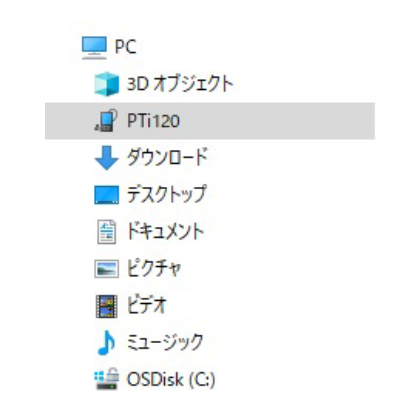
専用ソフトウェアがUSBケーブルで接続されたサーモグラフィ本体を認識しない場合には、お使いのパソコンのデバイス マネージャーを開いて確認します。サーモグラフィが「ネットワークアダプター(RNDIS)」として正しく表示されているのに、専用ソフトウェアから認識できない場合は、本ページ下部に記載した事項もあわせてご確認ください。サーモグラフィが「不明なデバイス」や「ほかのデバイス」として表示される場合は、こちら(こちら、をクリックしてPDFファイルを開きます)の手順でデバイス・ドライバーの更新が必要です。この手順で進めてもデバイス・ドライバーがインストールされない場合は
- 先ほどのPDFファイルで手順5「コンピューターを参照してドライバー ソフトウェアを検索」まで進め、次に「コンピューター上の利用可能なドライバーの一覧から選択します」を選びます
- デバイスの種類の中から「ネットワークアダプター」を選んで「次へ」を押します
- 製造元の中から「Microsoft」を選び、モデルの中から「Remote NDIS Compatible Device」を選んで「次へ」を押します
- 警告メッセージが表示された場合、「はい」を選んでインストールを続けます
- 「ドライバーが正常に更新されました」と表示されたら「閉じる」を押します
- デバイス マネージャー内の「ネットワークアダプター」という分類の中にサーモグラフィ(RNDIS)が認識されます
- サーモグラフィの電源が自動電源オフ機能などで切れていないか
- USBケーブルが破損していないか
- USBコネクター(サーモグラフィ側、パソコン側)に接触不良がないか
- パソコン側のUSBを別なポートに変えたら認識するようにならないか
- お使いのパソコンのセキュリティ設定で、会社IT部門などの許可がないドライブやネットワークアダプターの使用が禁止されていないか(注1)
- お使いのパソコンに、ドライブの暗号化ソフトなどがインストールされていないか(注1)
- 会社方針のセキュリティ設定やお使いの暗号化ソフトウェアによっては、フルークのサーモグラフィを一切受け付けない場合もあります。撮影ファイルの保存先をSD(マイクロSD)にしておけばSDカードの抜き差しでファイルをコピーまたは移動できます。ただし、セキュリティ設定によって許可のないSD(マイクロSD)が使用できないパソコンでは、会社のセキュリティ方針に従った記憶メディア利用手続きが必要になる場合があります。
関連ページ:PTi120、TiS20+、TiS20+MAX、TiS55+、TiS60+、TiS75+、Ti300+、Ti401PRO、Ti480PRO、TiX501、TiX580
モデルTiS75+に搭載されている色アラームで、カメラから測定環境の温度と湿度を入力すると露点を計算して色アラームのしきい値に設定されます。画面には結露の潜在的リスクがある場所に色が表示されますので、カビ形成の危険性などを知ることができます。
(表示例)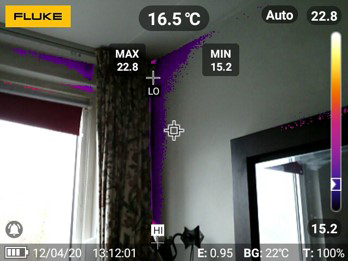
関連ページ:TiS75+
